|
索引の用語を登録する方法
|
索引の用語を登録 |
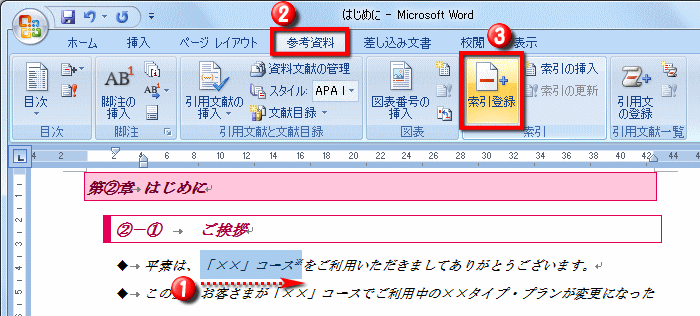 |
| ①・・・索引登録する用語を選択 |
②・・・「参考資料」タブを左クリック |
| ③・・・「索引登録」を左クリック |
|
索引の読みを登録
|
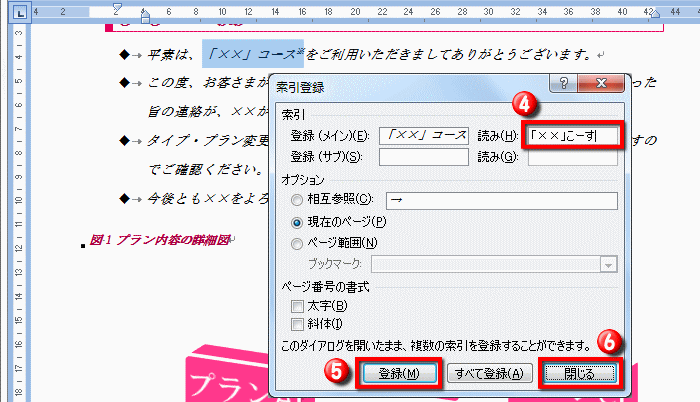 |
| ④・・・「索引登録」ダイアログが表示されるので、「読み」に登録用語の読みを入力 |
⑤・・・「登録」を左クリックすると用語が索引登録され索引登録した用語にはフィールドコードが付く
(引き続き索引登録する場合は、①~④までの操作を繰り返す) |
| ⑥・・・用語の登録が終了したら「閉じる」を左クリック |
|
| フィールドコードを非表示にする |
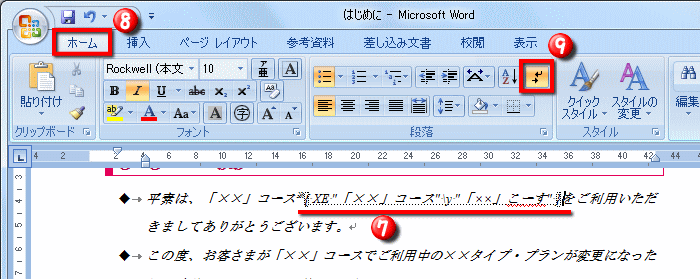 |
| ⑦・・・索引登録した文字列後に{XE"索引用語"+y"よみ}という特殊な文字(フィールドコード)が表示される |
⑧・・・「ホーム」タブを左クリック |
| ⑨・・・「編集記号の表示/非表示」を左クリックするとフィールドコードが非表示になる |
|
特に気にならない場合には、フィールドコードを非表示にする必要はありません。
また、フィールドコードは画面に表示されるだけで印刷はされません。 |
索引用語を登録する方法(ショートカットキー)
|
索引用語を登録する方法は、キーボードからでも操作が可能です。
索引登録する用語を選択して、キーボードの「Alt」キー+「Shift」キー+「X」キーを押すと、「索引登録」ダイアログが表示されます。 |
用語のすべてを索引用語に登録 |
| 索引用語を登録するとき、登録する索引用語が他のページにも使われていて、その用語も含めて索引登録したい場合には、「索引登録」ダイアログで用語登録する際に「すべて登録」を左クリックします。 |
索引用語を削除する方法
|
索引用語に登録した用語を削除する場合は、索引登録した用語の後ろにあるフィールドコードを削除します。
索引用語を削除した場合は、索引を新たに更新する必要があります。
「索引の更新」は前項を参照してください。 |
フィールドコードの表示/非表示 |
索引登録した用語の後ろには、{XE"索引用語"+y"よみ}という特殊な文字(フィールドコード)が表示されます。
このフィールドコードは、表示されないように設定することができます。
設定方法は、「段落」グループにある「編集記号の表示/非表示」を操作します。
※フィールドコードは画面に表示されるだけで印刷はされません。
|
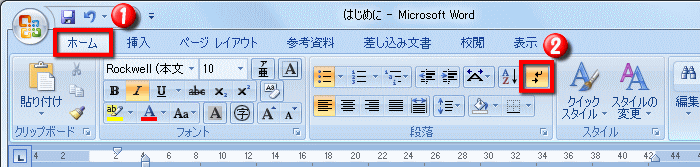 |
| ①・・・リボンの「ホーム」タブを左クリック |
②・・・「編集記号の表示/非表示」を左クリック |
| ※フィールドコードを表示させる場合は、再度、「編集記号の表示/非表示」を左クリックします。 |
索引を更新する方法
|
索引の用語を追加した場合などは、索引を新たに更新する必要があります。
索引を更新(自動追加)する方法は、「索引」グループにある、「索引の更新」を操作します。
|
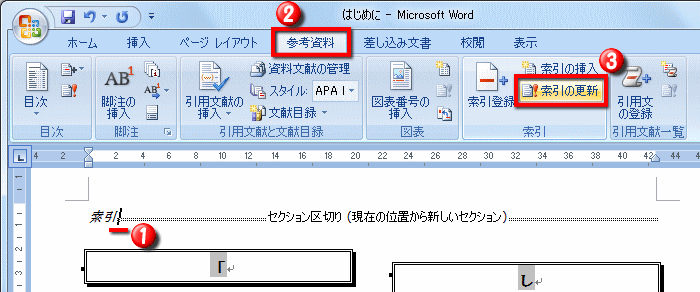 |
| ①・・・索引ページへカーソルを置く |
②・・・リボンの「参考資料」タブを左クリック |
| ③・・・「索引の更新」を左クリック |
|
索引を更新する方法(ショートカットキー)
|
キーボドから、ショートカットキーを用いて索引を更新することもできます。
「Ctrl」キー+「A」キーを押してすべての内容を選択した後に、右クリックから「フィールドの更新」を左クリックして、「索引の更新」ダイアログで「OK」を左クリックします。 |
|